超簡単!WAVファイルをOGGに変換する方法
WAV は非圧縮の形式で、非常に高音質です。しかし、WAV のファイルサイズが大きいです。OGG ファイルは、非圧縮の WAV 音声ファイルと比べて、ファイルサイズが小さいです。WAV ファイルを OGG に変換するには、どうすればいいでしょうか。ここで、簡単に WAV を OGG に変換する方法をご説明いたします。

WAV OGG 変換
WAV を OGG に変換するフリーソフト
Aiseesoft フリー 動画変換は高速、高品質で MP4、MOV、FLV などの動画形式、MP3、WAV、OGG などの音声形式の間で相互に変換できるフリーソフトです。無料で WAV と OGG を相互に変換することができます。それに、動画から音声ファイルを抽出して、MP3、WAV、AAC など音声形式に変換することもサポートしています。
メリット
- 完全無料で利用できます。
- シンプルな操作で軽快なソフトです。
- 動画形式を変換する場合、異なる画像のテーマとタイトル効果でオープニングとエンディングタイトルを追加することができます。
 デメリット
デメリット
- 編集機能はオープニングやエンディングの編集だけで、さらに編集機能がありません。
- ソフト内に動画強化、DVD作成などの機能を利用するには、ソフトをダウンロードする必要があります。
これから、Aiseesoft フリー 動画変換で WAV を OGG に変換する方法をご説明いたします。
ステップ 1Aiseesoft フリー 動画変換をインストール
下のダウンロードボタンをクリックして、Aiseesoft フリー 動画変換をインストールします。
ステップ 2ファイルを追加
ソフトを実行してから、「ファイルを追加」ボタンをクリックし、ローカルから変換したい WAV ファイルを追加します。
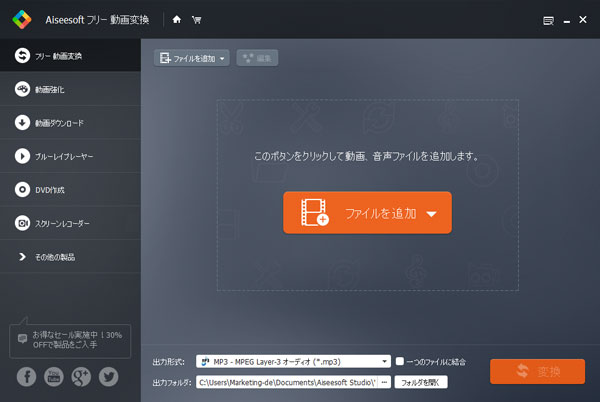
ファイルを追加
ステップ 3形式を変換
「出力形式」のドロップダウンリストを開いて、「普通のオーディオ」から「OGG」形式を選択します。最後に、出力フォルダを指定して「変換」ボタンをクリックします。
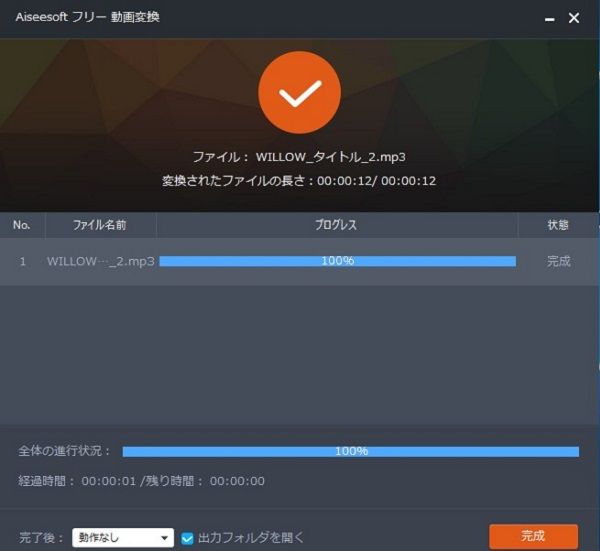
形式を変換
TIP:OGG を WAV に変換する場合、「普通のオーディオ」、または「ロスレスオーディオ」から「WAV」形式を選択できます。
インストール不要の WAV OGG 変換サイト
Aiseesoft フリー 音声変換は完全無料でビデオ/オーディオを MP3、OGG、AAC、WAV など音声フォーマットに変換できるフリーオンラインサイトです。直感的な操作で、高音質を維持することも可能です。ファイルサイズに制限せず、複数のビデオまたはオーディオファイルをバッチで同時に変換して、変換を高速化できます。
メリット
- 完全無料で利用できます。ウイルス、広告、追加料金がない、インストールやサインアップも必要ありません。
- Windows、Mac のブラウザで利用できる使いやすいオンラインツールです。
- オーディオファイルに変換する時、加速技術で変換スピードを向上させるだけでなく、品質低下の可能性を減らします。
 デメリット
デメリット
- ファイルのビットレート、音声エンコーダー、チャンネルなどを調整できますが、それ以上の編集機能がありません。
以下は Aiseesoft フリー 音声変換で WAV、OGG を変換する方法です。
ステップ 1ファイルを追加
「ファイルを追加する」ボタンをクリックして、フリーサービスを有効にします。サービスを起動し、動画、音声ファイルをブラウザにロードします。
ステップ 2出力形式を選択
下側に出力形式を WAV、OGG に設定できます。それから、「変換」ボタンをクリックし、保存先を選択します。(変換する前にファイルのビットレート、音声エンコーダー、チャンネルなどを調整できます)
ステップ 3音声を変換
それから、「変換」ボタンをクリックすれば、音声変換が開始します。変換が完成すると、保存先のフォルダが自動的に表示します。
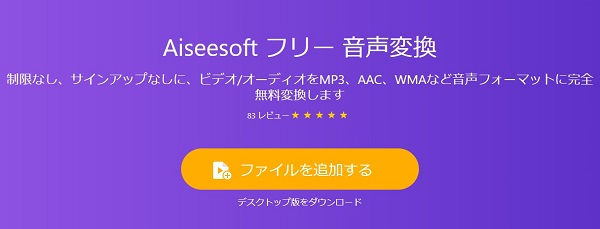
Aiseesoft フリー 音声変換
無劣化 WAV OGG 変換するソフト おススメ
Aiseesoft 動画変換 究極は高速で品質を損なうことなくビデオ形式、音声形式を変換、動画を音声に変換できます。このソフトを使うと、無劣化で WAV を OGG に変換することができます。
メリット
- 無料ダウンロードできます。
- 500+ 以上の殆どすべての動画・音声ファイルの間で相互変換できます。
- 最新の変換エンジンにより、変換速度を 30x 倍にアップするの他、完璧な音質を維持します。
- ファイルのタグ情報を編集、オーディオトラックの音量とディレイを調整する音声編集機能があります。
- 動画・音声変換以外、動画・音声編集、MV 作成、動画圧縮など、様々な機能が内蔵されています。
 デメリット
デメリット
- 試用版では変換する時間はファイルごと 5 分に限られています。
- 高速変換やパッチ変換をしたいなら、有料版を購入する必要があります。
- 体験版では、動画強化、動画圧縮といった付属機能に時間制限があります。
使い方:
・ソフトを開き、左上にある「ファイルを追加」ボタンをクリックして、WAV ファイルを選択して、ソフトにロードします。
・右上の「出力形式」そばのプールダウンボタンをクリックして、表示される形式から「オーディオ」の「OGG」形式を選択します。
・最後に保存先を設置し、「すべて変換」ボタンをクリックします。

Aiseesoft 動画変換 究極
結論
本文は手軽に WAV、OGG を変換できるソフト・サイトを紹介しました。変換フリーソフトとフリーオンラインサイトには音声編集機能がありません。音声ファイルを編集したい場合、Aiseesoft 動画変換 究極がお役に立てると思います。音声ファイルをカットや結合、音声ファイルのトラックや、音量、ディレイの再生を編集、オーディオをトリミング、音声ファイルサイズを圧縮、音声ファイル情報を変更など多彩な編集機能が備えています。必要があれば、M4A ファイルを編集できるソフト 5 選を手軽にご参照ください。
よくある質問(FAQ)
質問 1: WAV、OGG を再生するには、どうすればいいでしょうか。
答え 1: Aiseesoft ブルーレイ プレーヤーはブルーレイ、DVD、動画の再生をサポートしている以外、AAC、AC3、APE、DTS、FLAC、M4A、MP3、MPA、OGG、TTA、WAV、WMA などの音声ファイルも再生できます。具体的な方法は OGG ファイルを開く・再生する方法までご参照ください。
質問 2: WAV 形式は何ですか。
答え 2: WAV は、音を圧縮しないデジタル音源の形式です。主に Windows で使われるファイル形式になります。音を圧縮しないため、音源と変わらないほど非常に高音質に録音できます。音を録音する際の「原音」の形式としてよく使われます。しかし、WAV が音を圧縮していないので、ファイルサイズが大きいます。
質問 3: OGG、WAV、MP3 との違いを教えてください。
答え 3: MP3 は一番使われているため、交換性が一番良いです。OGG は MP3 とほぼ同じサイズですが、音質がより良いです。この中で WAV は音質が一番良いですが、ファイルのサイズが一番大きいです。